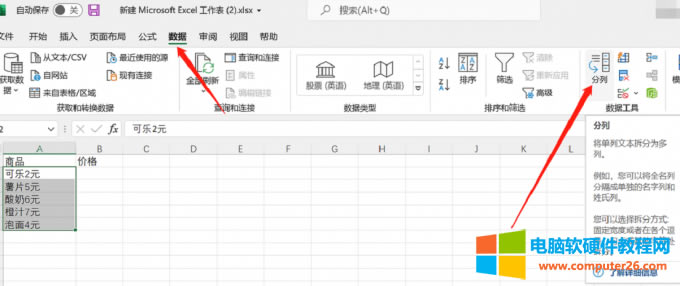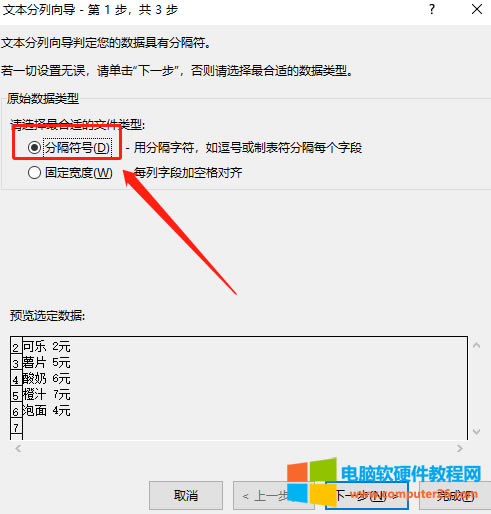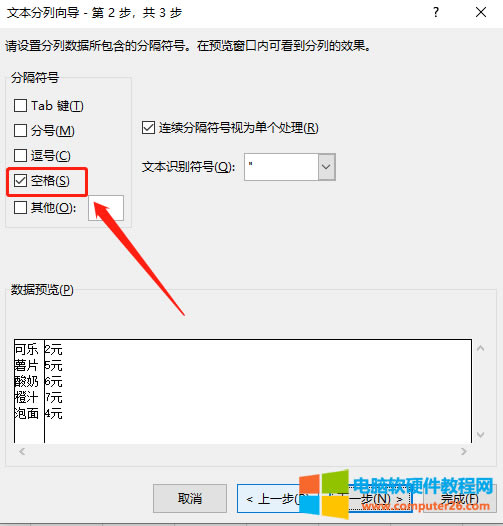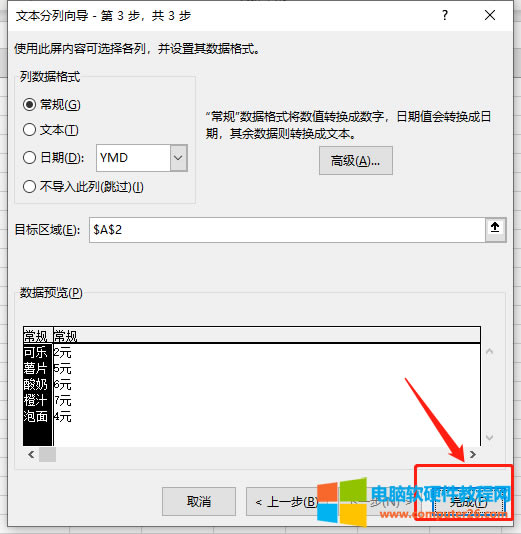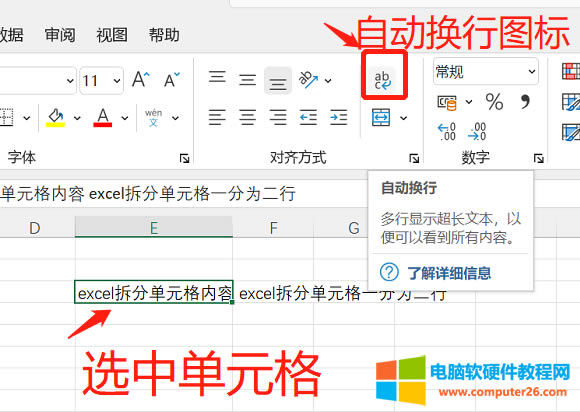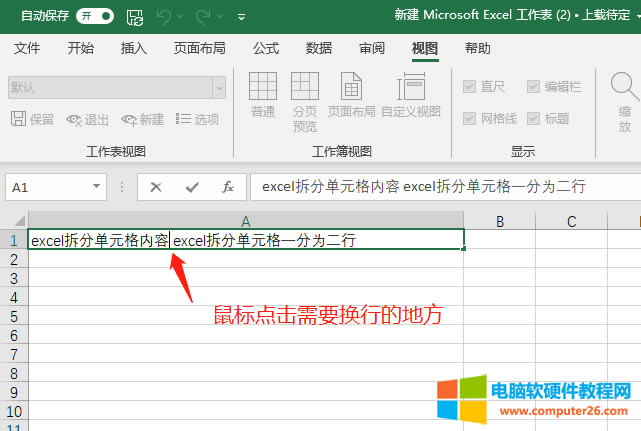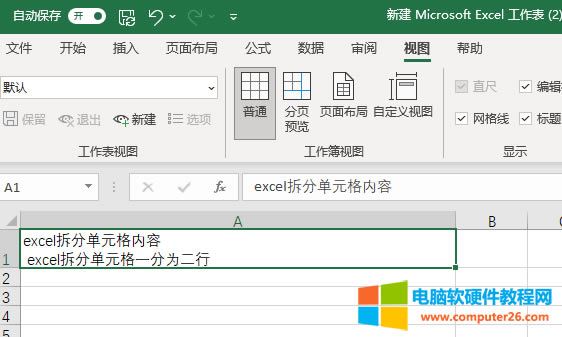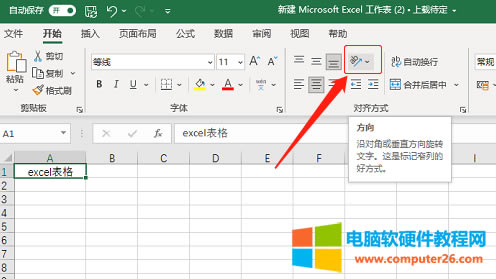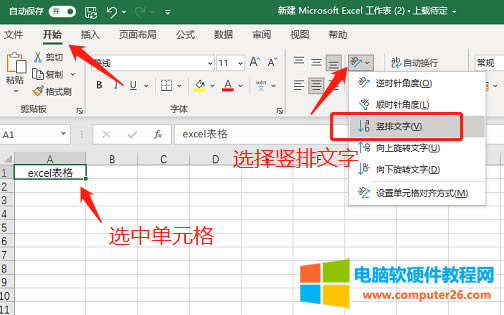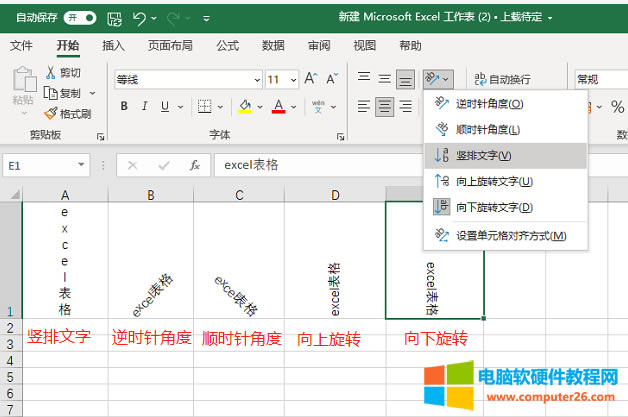- excel頁(yè)眉頁(yè)腳在什么地方里設(shè)置_exce
- excel透視表有什么用_excel透視表如
- excel通配符有哪一些_excel通配符在
- excel文件擴(kuò)展名與文件格式不匹配_exc
- Excel分表總結(jié)到一個(gè)表_Excel分表總
- excel表格日歷如何做_excel制作日歷
- excel行篩選如何設(shè)置_excel如何篩選
- excel不規(guī)則表格制作的詳細(xì)步驟_exce
- excel散點(diǎn)圖自定x軸y軸數(shù)據(jù)_excel
- excel多條件匹配數(shù)據(jù)查詢_excel多條
- excel柱狀圖如何做_excel柱狀圖與折
- excel表格打印區(qū)域與打印范圍設(shè)置_exc
推薦系統(tǒng)下載分類: 最新Windows10系統(tǒng)下載 最新Windows7系統(tǒng)下載 xp系統(tǒng)下載 電腦公司W(wǎng)indows7 64位裝機(jī)萬(wàn)能版下載
excel拆分單元格內(nèi)容_excel拆分單元格一分為二行
發(fā)布時(shí)間:2025-03-26 文章來源:xp下載站 瀏覽:
| 辦公軟件是指可以進(jìn)行文字處理、表格制作、幻燈片制作、圖形圖像處理、簡(jiǎn)單數(shù)據(jù)庫(kù)的處理等方面工作的軟件。目前辦公軟件朝著操作簡(jiǎn)單化,功能細(xì)化等方向發(fā)展。辦公軟件的應(yīng)用范圍很廣,大到社會(huì)統(tǒng)計(jì),小到會(huì)議記錄,數(shù)字化的辦公,離不開辦公軟件的鼎力協(xié)助。另外,政府用的電子政務(wù),稅務(wù)用的稅務(wù)系統(tǒng),企業(yè)用的協(xié)同辦公軟件,這些都屬于辦公軟件。 給大家分享一下excel拆分單元格相關(guān)操作,下面就一起來看看excel拆分單元格內(nèi)容以及excel拆分單元格一分為二行的操作步驟。 一、excel拆分單元格內(nèi)容 當(dāng)excel中出現(xiàn)多個(gè)數(shù)據(jù)時(shí),可以借助分隔符來對(duì)單元格內(nèi)容進(jìn)行拆分,下面將在windows操作系統(tǒng)下使用Microsoft Excel來演示excel拆分單元格內(nèi)容。 1、如下圖所示,需要將單元格中的商品名稱和價(jià)格拆分開,選中需要拆分的單元格,在菜單欄執(zhí)行“數(shù)據(jù)”-“分列”。
圖片1:選擇分列 2、打開文本分列向?qū)?duì)話框,選擇分隔符號(hào),點(diǎn)擊下一步。
圖片2:選擇分隔符號(hào) 3、分割符號(hào)選擇“空格”,然后點(diǎn)擊下一步。
圖片3:選擇空格分隔符號(hào) 4、最后在文本分列向?qū)?duì)話框的第三步選擇列數(shù)據(jù)格式,根據(jù)單元格數(shù)據(jù)類型選擇常規(guī)、文本或者日期,一般選擇常規(guī),然后點(diǎn)擊右下角的完成,剛剛選中的單元格內(nèi)容將會(huì)被拆分成兩列。
圖片4:完成文本分列設(shè)置 二、excel拆分單元格一分為二行 有的時(shí)候excel單元格內(nèi)文本內(nèi)容需要換成上下兩行,這時(shí)候如果直接按下“enter”鍵,會(huì)發(fā)現(xiàn)實(shí)現(xiàn)不了換行,只會(huì)跳轉(zhuǎn)到下個(gè)單元格。其實(shí)將excel單元格一分為二行只需要簡(jiǎn)單的兩個(gè)步驟,下面就一起來看看怎么操作。 方法1:自動(dòng)換行 excel表格有自動(dòng)換行功能,想要將單元格一分為二行也可以借助自動(dòng)換行功能實(shí)現(xiàn),需要注意的是,自動(dòng)換行的行數(shù)是根據(jù)單元格的長(zhǎng)度而定,如果換行之后是多行,可以通過調(diào)整單元格的長(zhǎng)度來變成兩行。 1、選中需要換行的單元格,在菜單欄點(diǎn)擊自動(dòng)換行圖標(biāo),如下圖所示:
圖片5:自動(dòng)換行 2、此時(shí)可以看到,換行之后單元格內(nèi)是3行,這時(shí)候可以調(diào)整單元格的長(zhǎng)度,讓其變成2行,如下圖所示:
圖片6:調(diào)整單元格大小 方法2:快捷鍵換行 自動(dòng)換行更適用于對(duì)單元格行數(shù)沒有要求的情況,想要將單元格一分為二行其實(shí)可以借助快捷鍵來實(shí)現(xiàn)。 1、選中需要一分為二行的單元格,鼠標(biāo)點(diǎn)擊需要換行的位置。
圖片7:選中需要換行的位置 2、同時(shí)按下鍵盤上的“Alt”和“Enter”鍵,按下這兩個(gè)鍵之后會(huì)發(fā)現(xiàn)excel單元格被一分為二行。
圖片8:excel單元格一分為二行 三、excel單元格內(nèi)文字怎么豎著打 有時(shí)候做表格需要將單元格內(nèi)的文字豎著打,上面介紹了excel單元格一分為二行的方法,如果單元格內(nèi)字?jǐn)?shù)比較少的時(shí)候可以用這個(gè)方法,但其實(shí)有更簡(jiǎn)單直接的方法,下面就來看看excel單元格內(nèi)文字怎么豎著打。 1、選中需要設(shè)置豎排文字的單元格,在開始菜單欄找到下圖所示方向圖標(biāo)。
圖片9:方向 2、點(diǎn)擊方向設(shè)置圖標(biāo),選擇豎排文字,就可以實(shí)現(xiàn)excel表格內(nèi)容文字豎著打的功能。
圖片10:豎排文字設(shè)置 3、除了豎排文字方向,還可以設(shè)置其他的角度,下圖將幾種文字方向都放在一個(gè)表格展示,僅供參考。
圖片11:excel單元格文字方向 Office辦公軟件是辦公的第一選擇,這個(gè)地球人都知道。 |